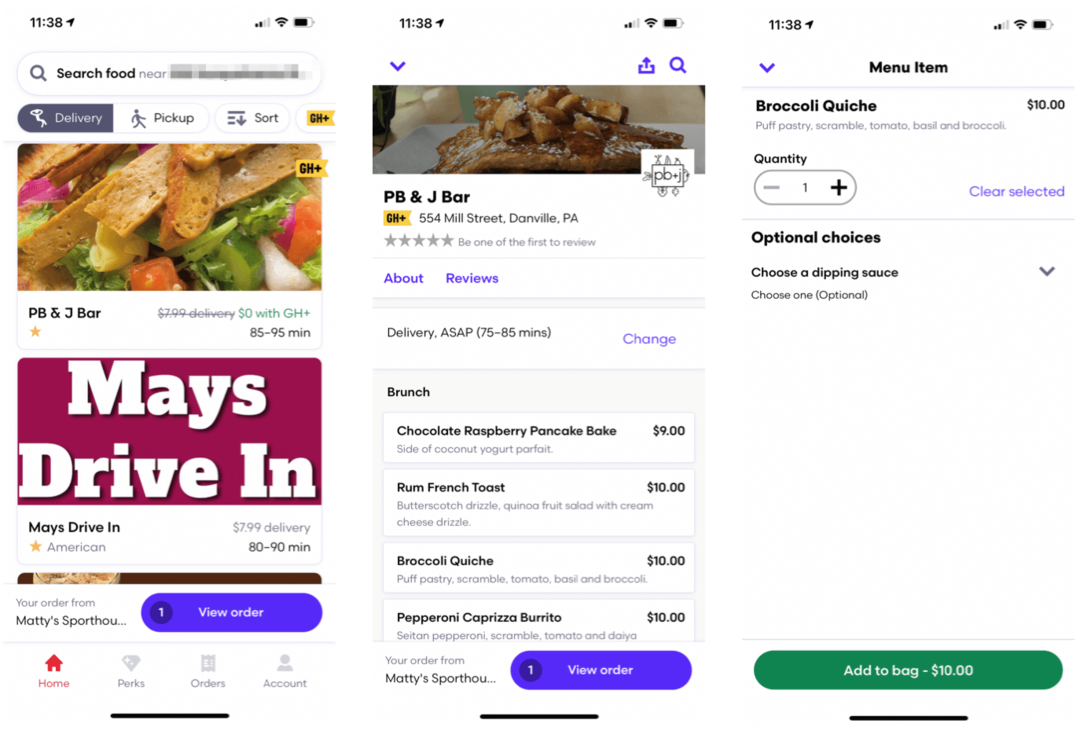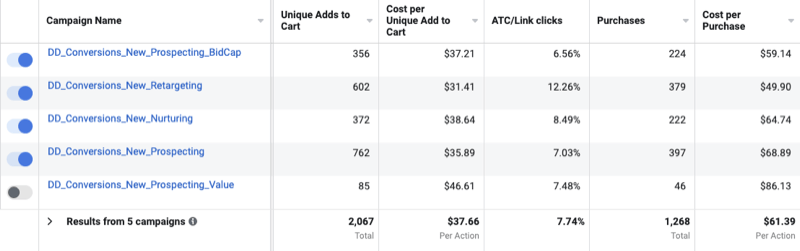Kako popraviti šifru pogreške 0xc0000001 u sustavu Windows
Microsoft Windows 11 Junak / / July 21, 2023

Objavljeno

Windows BSOD kod pogreške 0xc0000001 onemogućuje korisnicima pristup radnoj površini. Evo kako to popraviti.
Kada se pokušavate prijaviti u Windows 11, mogli biste dobiti BSOD s 0xc0000001 kod pogreške.
Ova vas pogreška zaključava s računala i onemogućuje vam prijavu na radnu površinu. Razlozi za problem mogu biti oštećene ili nedostajuće sistemske datoteke, oštećeni sektori diska ili oštećene aplikacije i usluge.
U ovom vodiču pokazat ćemo vam kako popraviti kod pogreške 0xc0000001 tako da možete ući u svoj PC sa sustavom Windows 11.
Pokrenite popravak pri pokretanju sustava Windows 11
Ako vam se pojavi šifra pogreške 0xc0000001 dok se pokušavate prijaviti na svoje računalo, jedan od prvih koraka za rješavanje problema je da pokušate Popravak pri pokretanju iz Windows okruženja za oporavak.
Da biste dovršili popravak pri pokretanju sustava Windows 11:
- Pritisnite i držite Shift ključ i ponovno pokrenite Windows 11.
- Kada se pokrene plavo okruženje za oporavak, idite na Rješavanje problema > Napredne opcije i odaberite Popravak pri pokretanju opcija.
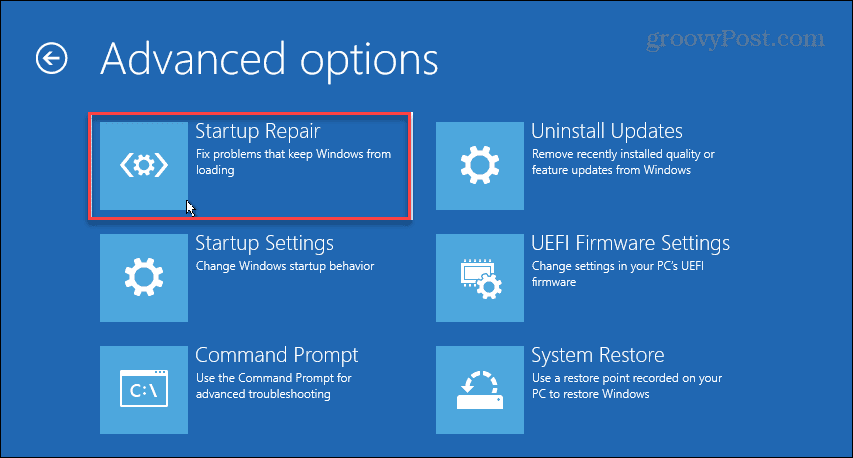
- Windows će se ponovno pokrenuti i vidjet ćete napredak dok dijagnosticira i popravlja probleme pri pokretanju.
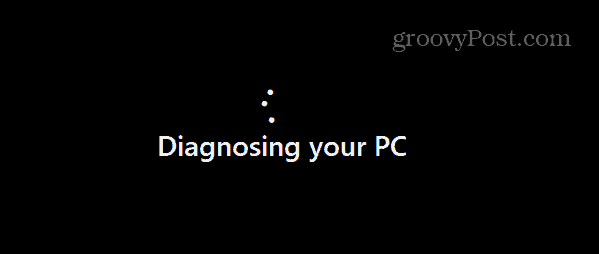
Kada se postupak popravka završi, pokušajte se prijaviti na svoj račun i dobiti pristup radnoj površini i drugim aplikacijama i podacima.
Provjerite ima li na vašem disku pogrešaka
Loši sektori tvrdog diska mogu uzrokovati kod pogreške 0xc0000001 i spriječiti vas da se prijavite. Da biste riješili problem, možete pokrenuti uslužni program ChkDsk za skeniranje i popravljanje loših sektora diska.
Da biste pokrenuli ChkDsk:
- Pokreni PowerShell kao administrator.
- Kada se terminal pokrene, upišite sljedeću naredbu i pritisnite Unesi:
chkdsk /r /f
- Na mjestu gdje upisujete pojavit će se novi upit Y i ponovno pokrenite računalo.
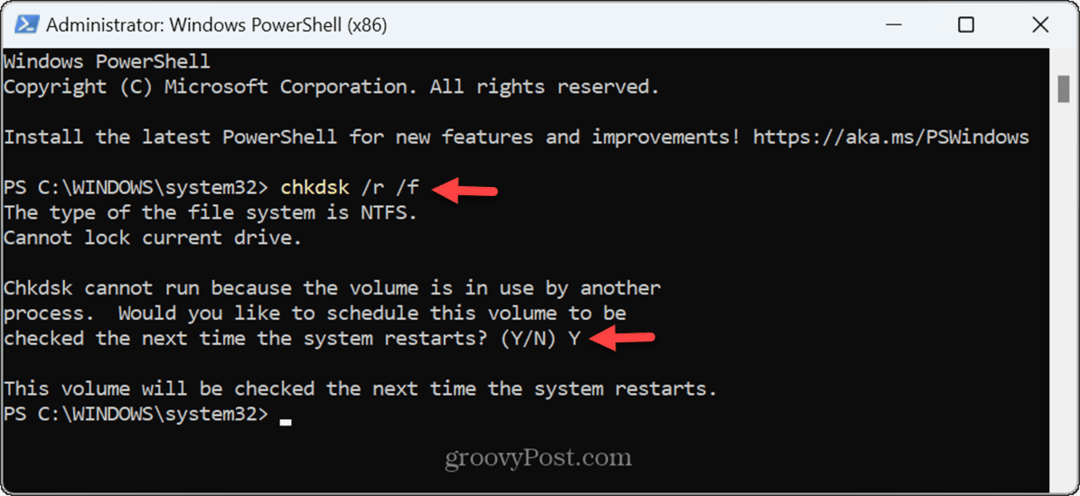
- Kada ponovno pokrenete računalo, uslužni program za provjeru diska skenirat će i popraviti loše sektore na disku. Dok je provjera u tijeku, možete pratiti napredak na dnu ekrana.
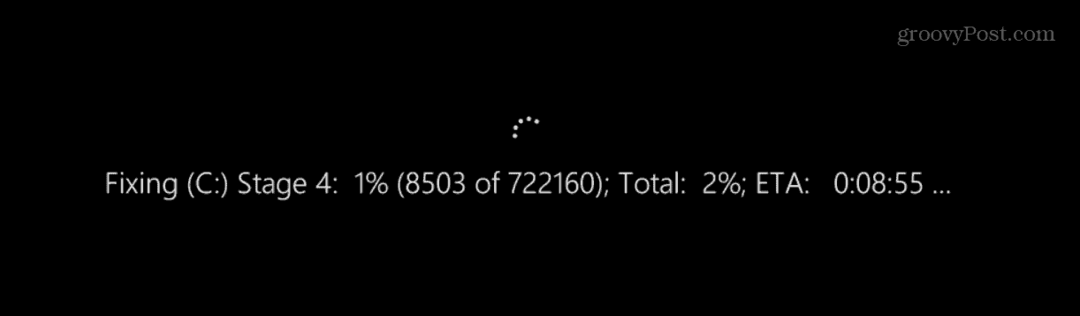
Nakon završetka skeniranja, pokušajte se ponovno prijaviti u svoj sustav i provjerite je li pogreška nestala.
Provjerite oštećene ili nedostajuće sistemske datoteke
Ako vaš operativni sustav ima oštećene sistemske datoteke ili nedostaju, to može uzrokovati kod pogreške 0xc0000001. Možeš pokrenite SFC i DISM skeniranja na računalu kako biste riješili taj problem.
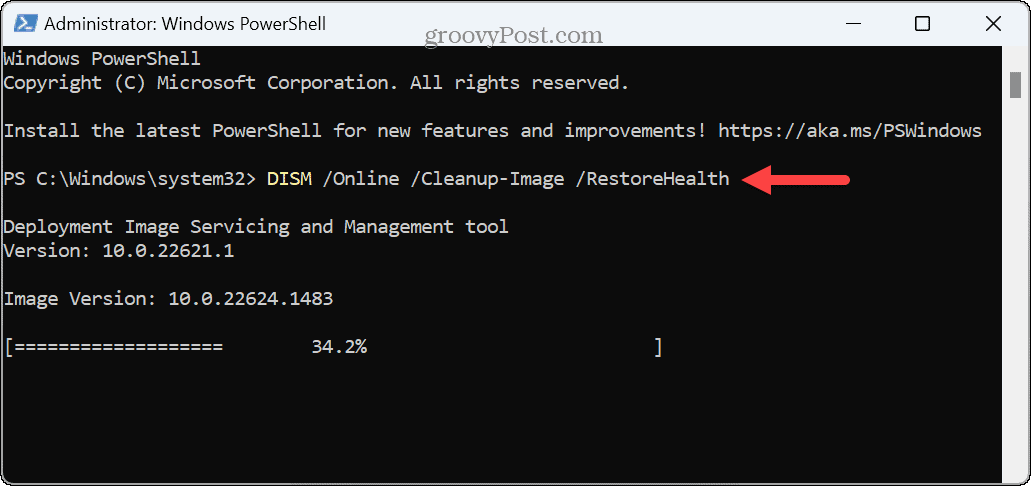
Imajte na umu da skeniranje može potrajati neko vrijeme, a kada se završi, ponovno pokrenite računalo i provjerite možete li se prijaviti bez grešaka.
Čisto pokretanje sustava Windows 11
Još jedan potencijalni uzrok BSOD pogreške je oštećena aplikacija ili usluga pokrenuta tijekom pokretanja. Da biste suzili problematičnu aplikaciju ili uslugu, možete izvesti a čisto pokretanje sustava Windows 11.
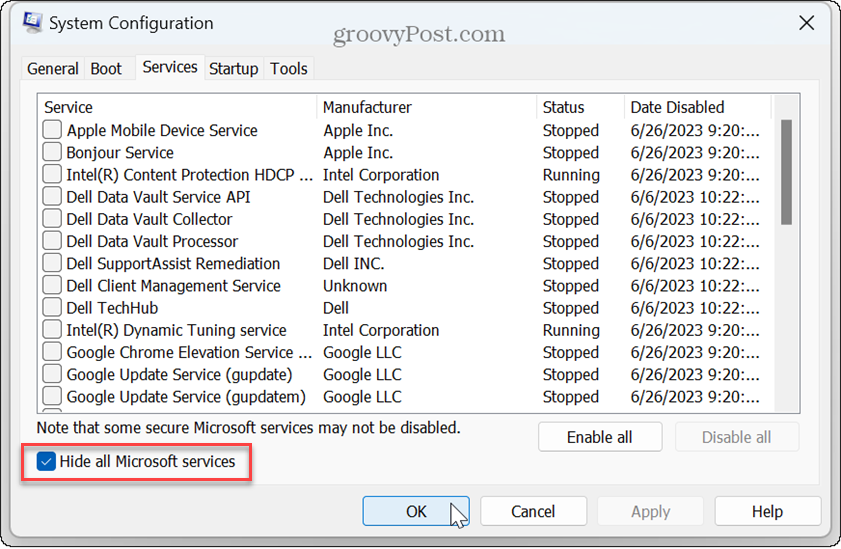
Nakon što napravite čisto pokretanje, ako problem više ne postoji, imat ćete dobru referentnu točku za početak rješavanja problema.

Rješavanje problema može biti zamorno, ali ako čisto pokretanje uspije, možete početi omogućavati jednu po jednu aplikaciju ili uslugu dok ne naiđete na onu koja uzrokuje problem.
Koristite Vraćanje sustava
Ako gore navedene opcije ne riješe pogrešku, vaša sljedeća najbolja oklada je oporavak pomoću a Točka vraćanja pomoću vraćanja sustava. To će vam omogućiti da vratite svoj sustav u prethodno radno stanje kada pogreška nije utjecala na vaše računalo.
Ako ne možete doći do svoje radne površine, možete pokrenuti u sigurnom načinu rada i koristiti System Restore odatle.

Resetirajte svoje računalo
Ako ne možete koristiti vraćanje sustava ili nemate točku vraćanja na koju se možete vratiti, morat ćete resetirajte svoj Windows 11 PC. Ponovno postavljanje računala omogućuje vam da zadržite svoje osobne datoteke, ali uklanja aplikacije i ponovno instalira Windows.
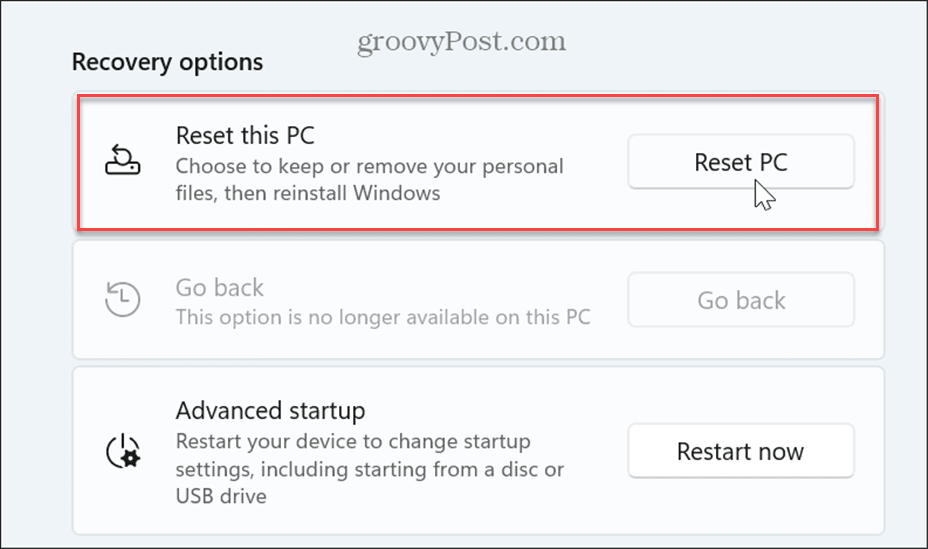
Ispravljanje grešaka na Windows 11 sustavima
Kada se prilikom prijave u Windows 11 pojavi BSOD kod pogreške 0xc0000001, to može biti frustrirajuće. No koristeći gore navedene korake za rješavanje problema, trebali biste moći riješiti problem i ponovno početi koristiti svoje računalo.
Postoje i drugi problemi s kojima se možete susresti sa sustavima Windows 11. Na primjer, možda ćete morati popraviti a VIDEO DXGKRNL KOBNO greška ili popravak an NTFS datotečni sustav BSOD greška.
Možda naiđete na drugi kôd pogreške i trebate ga popraviti Pogreška 0xc00007b u sustavu Windows koji sprječavaju pokretanje aplikacija. Ili, tijekom svakodnevne upotrebe, možete naići na pogrešku koja kaže: "Dosegnuta je prijelomna točka iznimke” tijekom ponovnog pokretanja ili pokretanja aplikacije.